Oracle_11g_安装图解(详细版).doc
### Oracle 11g 安装详尽指南与关键知识点 #### 一、Oracle 11g 下载 Oracle 11g 的下载是整个安装流程的第一步,至关重要。Oracle 提供了官方下载页面,根据操作系统类型(32位或64位),用户需分别下载对应的两个文件,并解压至同一目录下。为避免后续安装过程中可能出现的问题,建议解压路径中不要包含中文或特殊字符,如空格。 **官方下载地址:** - 32位操作系统: - http://download.oracle.com/otn/nt/oracle11g/112010/win32_11gR2_database_1of2.zip - http://download.oracle.com/otn/nt/oracle11g/112010/win32_11gR2_database_2of2.zip - 64位操作系统: - http://download.oracle.com/otn/nt/oracle11g/112010/win64_11gR2_database_1of2.zip - http://download.oracle.com/otn/nt/oracle11g/112010/win64_11gR2_database_2of2.zip #### 二、Oracle 11g 安装步骤详解 ##### 1. 解压缩文件 下载完成后,将两个压缩包同时解压至预设的路径中。这一操作确保了所有必需的安装文件处于同一目录下,便于后续的安装流程。 ##### 2. 启动安装程序 在解压后的目录中,找到并双击【setup.exe】启动安装向导。 ##### 3. 配置安全更新 安装向导的第一步是配置安全更新,可以选择填写或跳过电子邮件地址接收更新。通常情况下,建议取消“我希望通过MyOracle Support接受安全更新”的选项,以减少不必要的邮件接收。 ##### 4. 安全选项 选择“默认创建和配置一个数据库”,即安装数据库管理系统的同时自动创建数据库实例。 ##### 5. 系统类 保持默认的桌面类选择,适用于个人笔记本或个人使用场景。 ##### 6. 典型安装 在典型安装设置中,重点在于更新Oracle基目录,确保路径不含中文或其他特殊字符。全局数据库名可保持默认,但必须设定并记住密码。虽然Oracle建议使用复杂的密码规则(至少包含大写字母、小写字母和数字,长度超过8位),实际操作中可根据个人习惯设定。 ##### 7. 口令验证 如果设定的口令过于简单,安装程序会给出警告,但这不影响安装进程,只需确认继续即可。 ##### 8. 先决条件检查 此步骤中,安装程序会自动检测系统是否满足Oracle 11g的最低硬件和软件要求。 ##### 9. 概要确认 在安装前,显示所有已选配置信息的概览,可以选择保存这些信息或直接点击“完成”进行安装。 ##### 10. 自动安装过程 安装程序自动进行,无需人工干预。 ##### 11. 数据库实例创建 安装完成后,系统会自动创建默认名为“orcl”的数据库实例。 ##### 12. 账户管理 系统默认锁定除sys和system外的所有账户,此时可解锁并设置常用账户(如scott)的密码,同样,密码设定可忽略复杂度要求。 ##### 13. 完成安装 安装成功后,可通过开始菜单中的“Oracle11g”->“应用程序开发”->“Sql Developer或Sql Plus”进行初步测试。 #### 三、安装后的小测试与SQL Developer兼容性问题解决 首次使用SQL Developer时,可能需要指定Java路径,避免使用个人Java_home路径,应使用Oracle安装目录下的JDK路径。若误操作导致SQL Developer不兼容,可在特定路径下修改配置文件,确保与Oracle版本匹配。 ### 结论 Oracle 11g 的安装虽涉及多个步骤,但遵循上述指南可显著提高安装效率。尤其注意路径设置、密码设定以及账户管理,这些都将直接影响数据库系统的稳定性和安全性。此外,对于SQL Developer的使用,正确配置Java路径是确保其正常运行的关键。
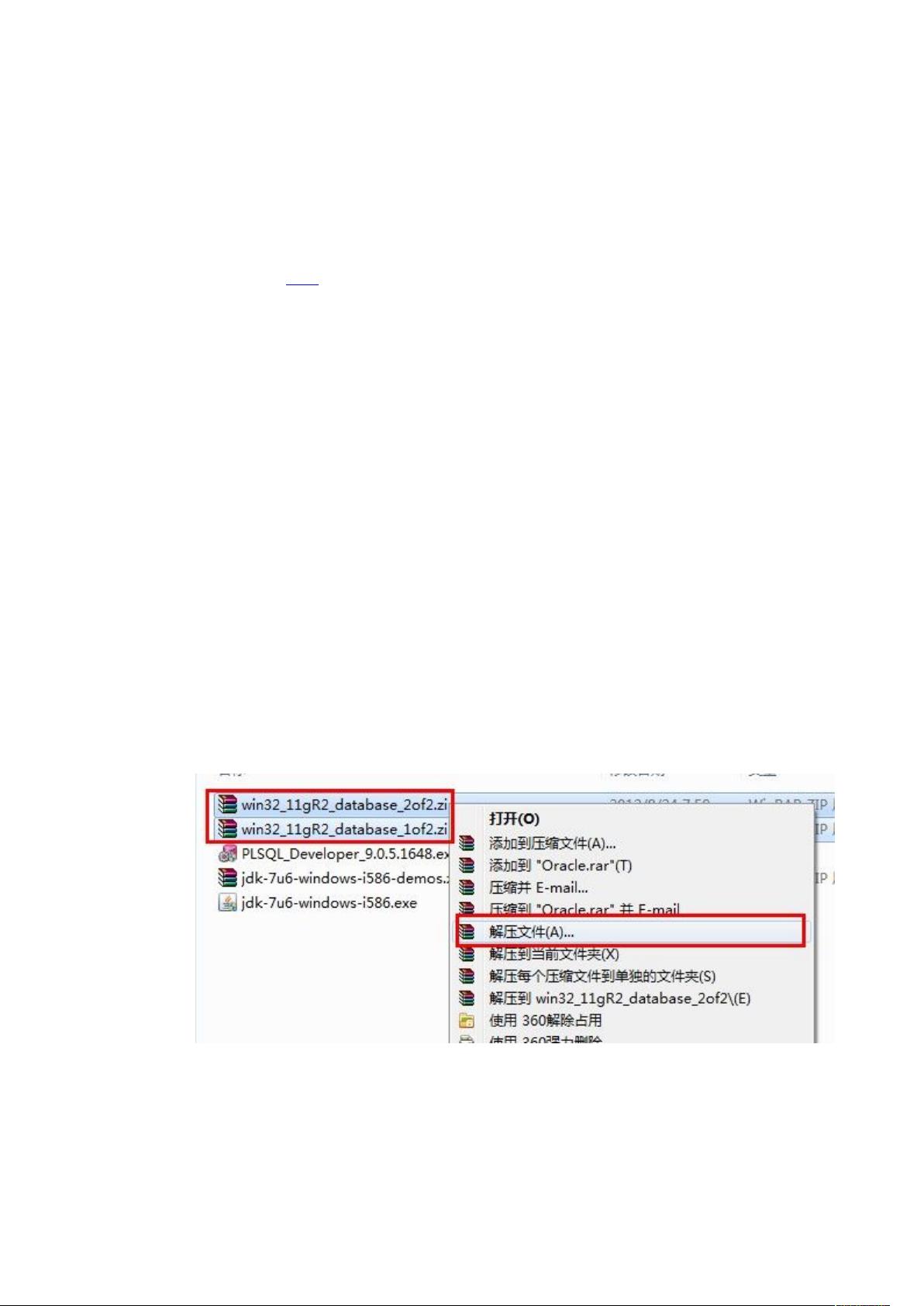
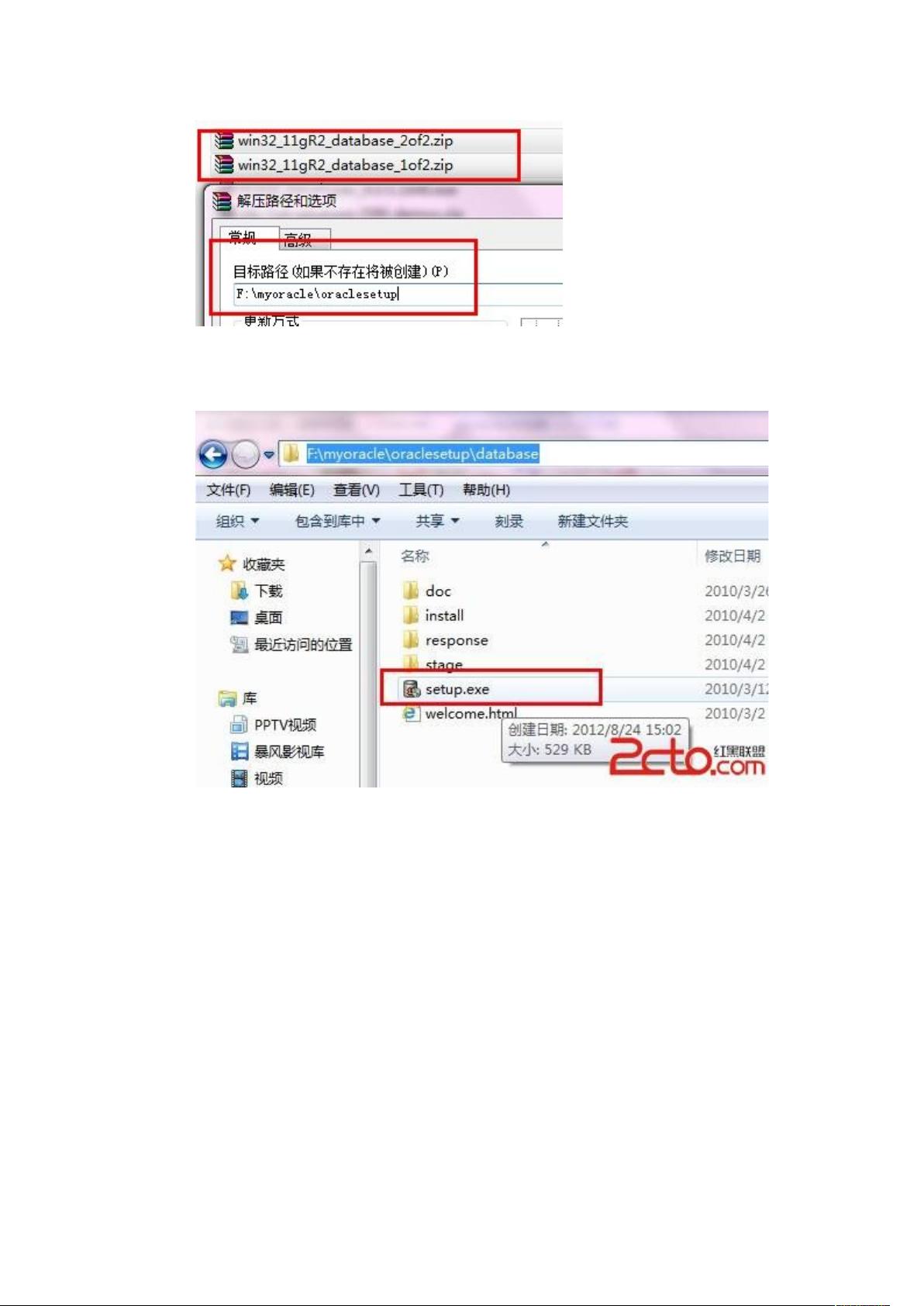
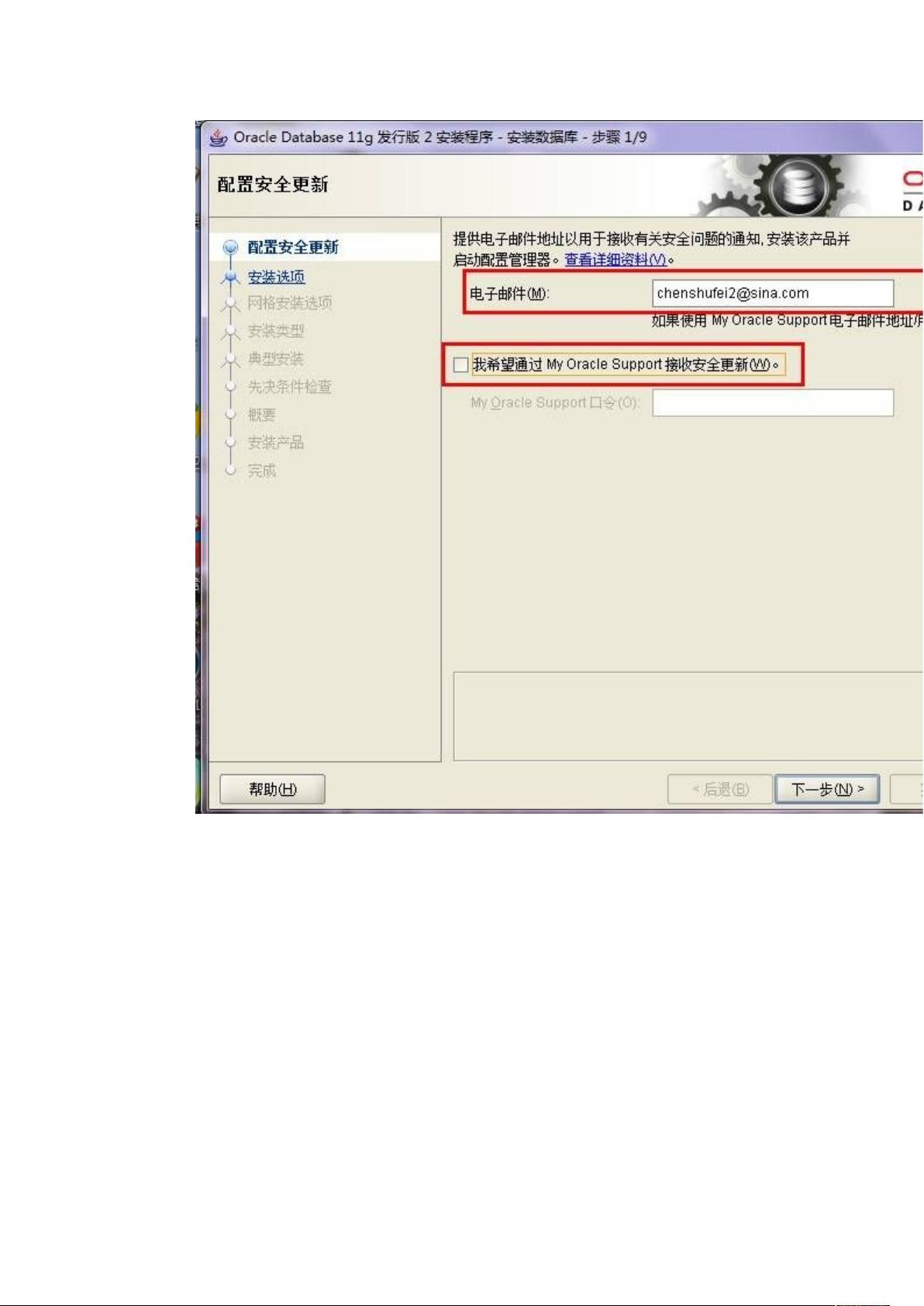
剩余14页未读,继续阅读

- 粉丝: 0
- 资源: 1
 我的内容管理
展开
我的内容管理
展开
 我的资源
快来上传第一个资源
我的资源
快来上传第一个资源
 我的收益 登录查看自己的收益
我的收益 登录查看自己的收益 我的积分
登录查看自己的积分
我的积分
登录查看自己的积分
 我的C币
登录后查看C币余额
我的C币
登录后查看C币余额
 我的收藏
我的收藏  我的下载
我的下载  下载帮助
下载帮助

 前往需求广场,查看用户热搜
前往需求广场,查看用户热搜最新资源
- 建筑工程消防验收现场评定表.docx
- 交叉检查记录表(急救分中心).doc
- 交叉检查记录表(社区服务中心和乡镇卫生院).doc
- 居家适老化改造补贴实施细则产品功能表.docx
- 井田勘探探矿权出让收益评估报告( 模板).doc
- 髋关节功能丧失程度评定表.docx
- 买断式回购应急确认对话报价申请单.docx
- 每月质量安全调度会议纪要.docx
- 每月电梯安全调度会议纪要.docx
- 每周电梯质量安全排查报告.docx
- 每周电梯安全排查报告.docx
- 每月质量安全调度会议纪要表.docx
- 排水管网情况表.docx
- 聘请服务审批表(表格模板).docx
- 培训班次计划表.doc
- 密闭式输液表格、注意事项.docx


 信息提交成功
信息提交成功